Робота з виборами в Corel PaintShop Pro може спочатку здаватися складною, але вона є основою для багатьох креативних проектів, таких як створення колажів або цілеспрямоване редагування елементів зображення. У другій частині цього уроку ми розглянемо різні техніки та інструменти для точного виконання виборів і зміни ваших зображень відповідно до ваших уявлень. Давайте зануримося безпосередньо у світ виборів!
Основні висновки
- Вибір областей зображення є критично важливим для редагування та кольорування зображень.
- Інструменти, такі як чарівна паличка та пензель для інтелектуальних виборів, можуть бути використані для різних сценаріїв.
- Певний рівень доопрацювання необхідний для досягнення ідеальних результатів.
Покрокова інструкція
Крок 1: Вибір зображення
Спершу відкрий Corel PaintShop Pro і завантаж відповідне зображення, яке ти хочеш редагувати. У цьому прикладі ми використовуємо зображення квітки. Ти вирішуєш вибрати білі області квітки, щоб потім перефарбувати їх. Переконайся, що вибираєш зображення з чітким контрастом між кольорами.
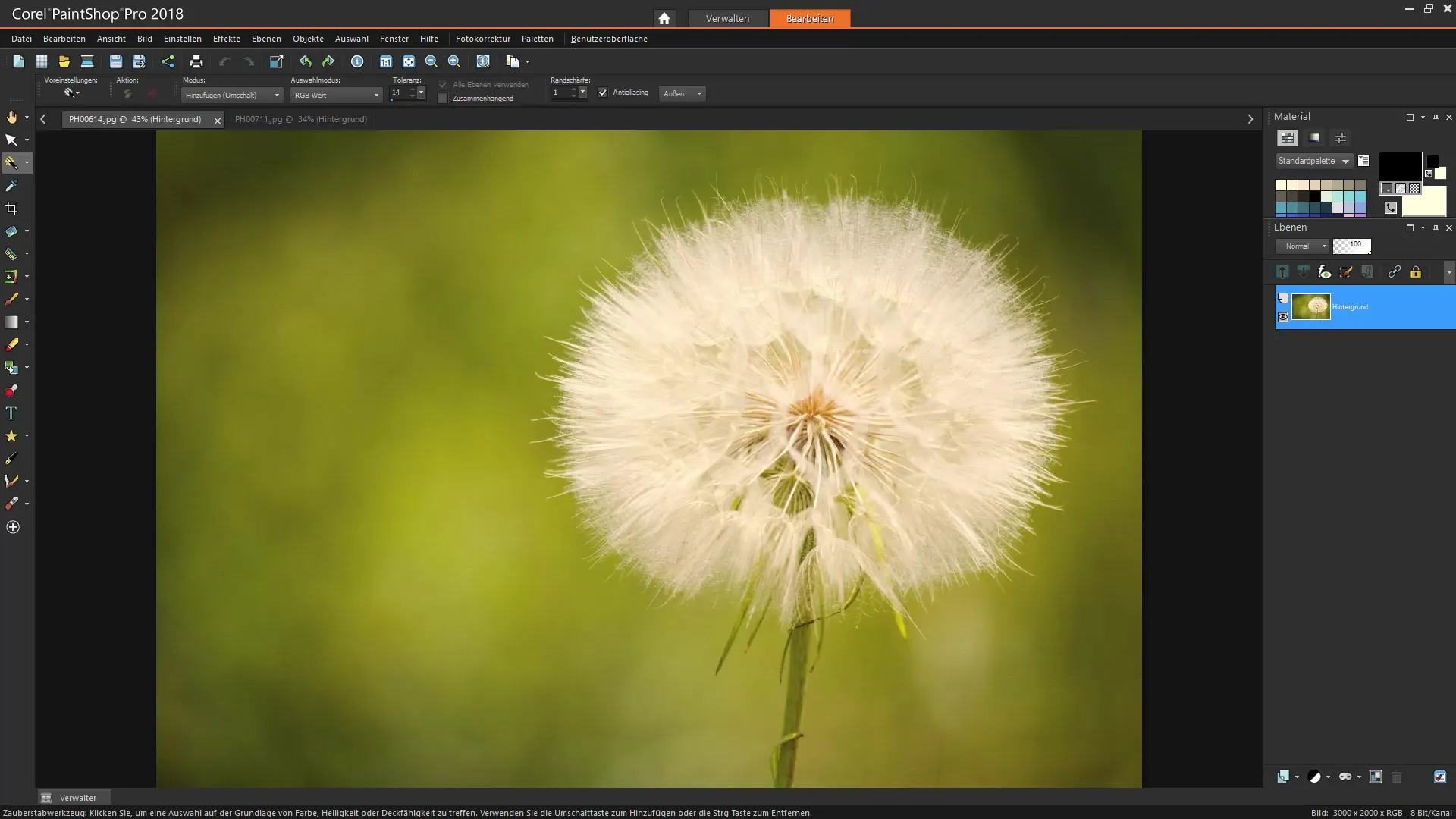
Крок 2: Використання пензля для інтелектуального вибору
Щоб вибрати потрібні області, вибери пензель для інтелектуального вибору. Спочатку встанови значення толерантності на низький рівень, наприклад, шість, щоб оптимізувати результати вибору. Тепер клацни на світліші, білі області квітки.
Крок 3: Збільшення толерантності для покращення вибору
Якщо вибір вийшов не зовсім оптимальним, ти можеш збільшити толерантність. Встанови значення, наприклад, на 20, щоб охопити більше деталей. Це допоможе тобі краще захопити навіть тонкі відтінки кольору.
Крок 4: Використання чарівної палички як альтернативи
Якщо пензель не дає бажаних результатів, переходь до чарівної палички як альтернативного інструменту вибору. Вибери правильне значення RGB з областей зображення, які ти хочеш захопити. Переконайся, що опція "безперервно" не активна, якщо ти не хочеш вибирати лише безперервні кольорові області.
Крок 5: Внесення тонких коригувань
Тепер клацни на різні білі області та поступово розширюй свій вибір. Тут ти також можеш додати додаткові відтінки, щоб отримати більш повне зображення оформлення. Будь обережним і регулярно перевіряй поточний вибір, щоб упевниться, що не захоплені небажані області. Занадто великий вибір може призвести до перефарбовування зелених областей, таких як стебло.
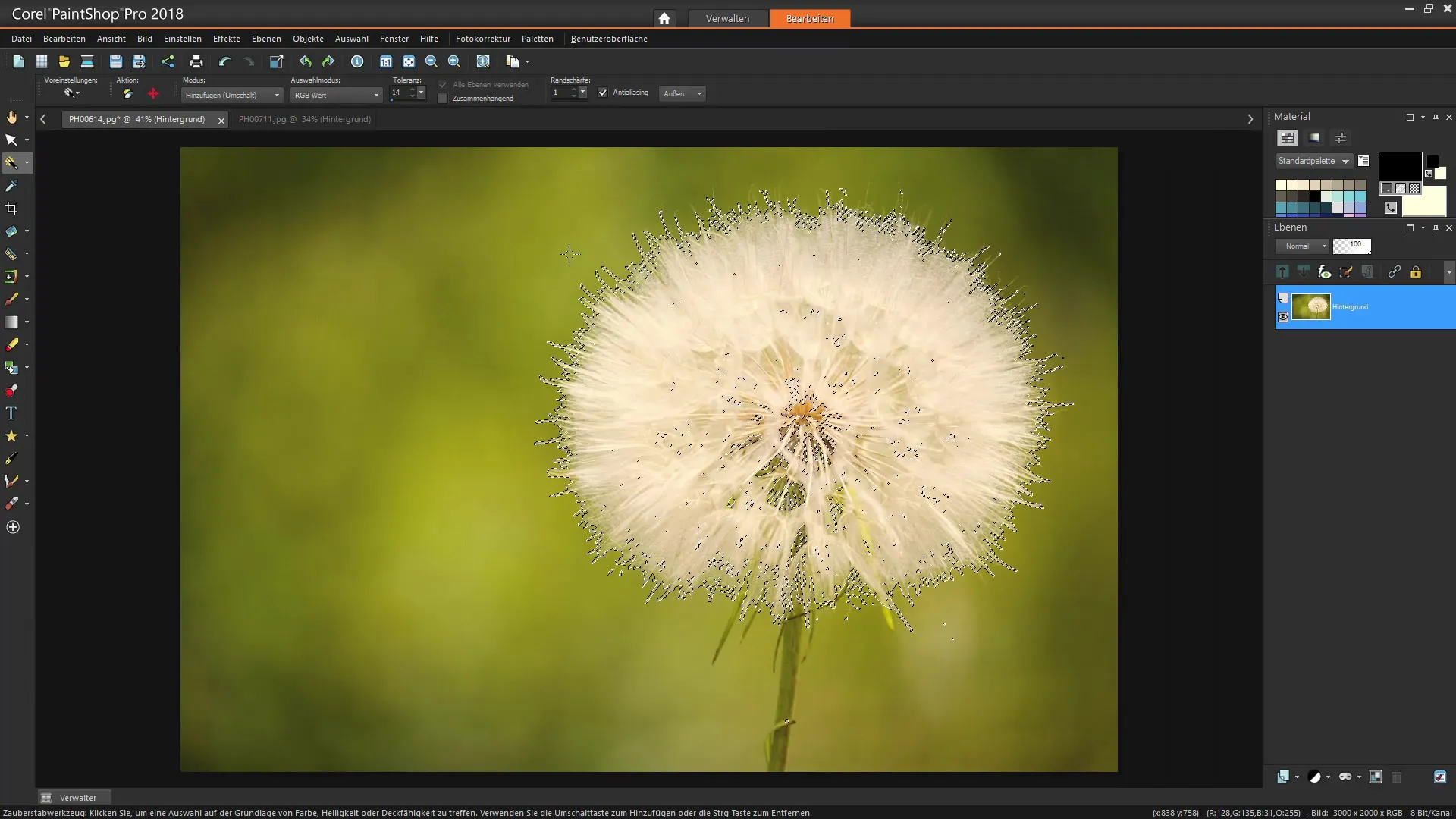
Крок 6: Налаштування яскравості та контрасту
Щоб поліпшити основну інформацію зображення і посилити межі білих відтінків, перейдіть до рівнів налаштування і налаштуйте яскравість та контраст. Експериментуйте з повзунками, щоб забезпечити найкращу видимість свого вибору.
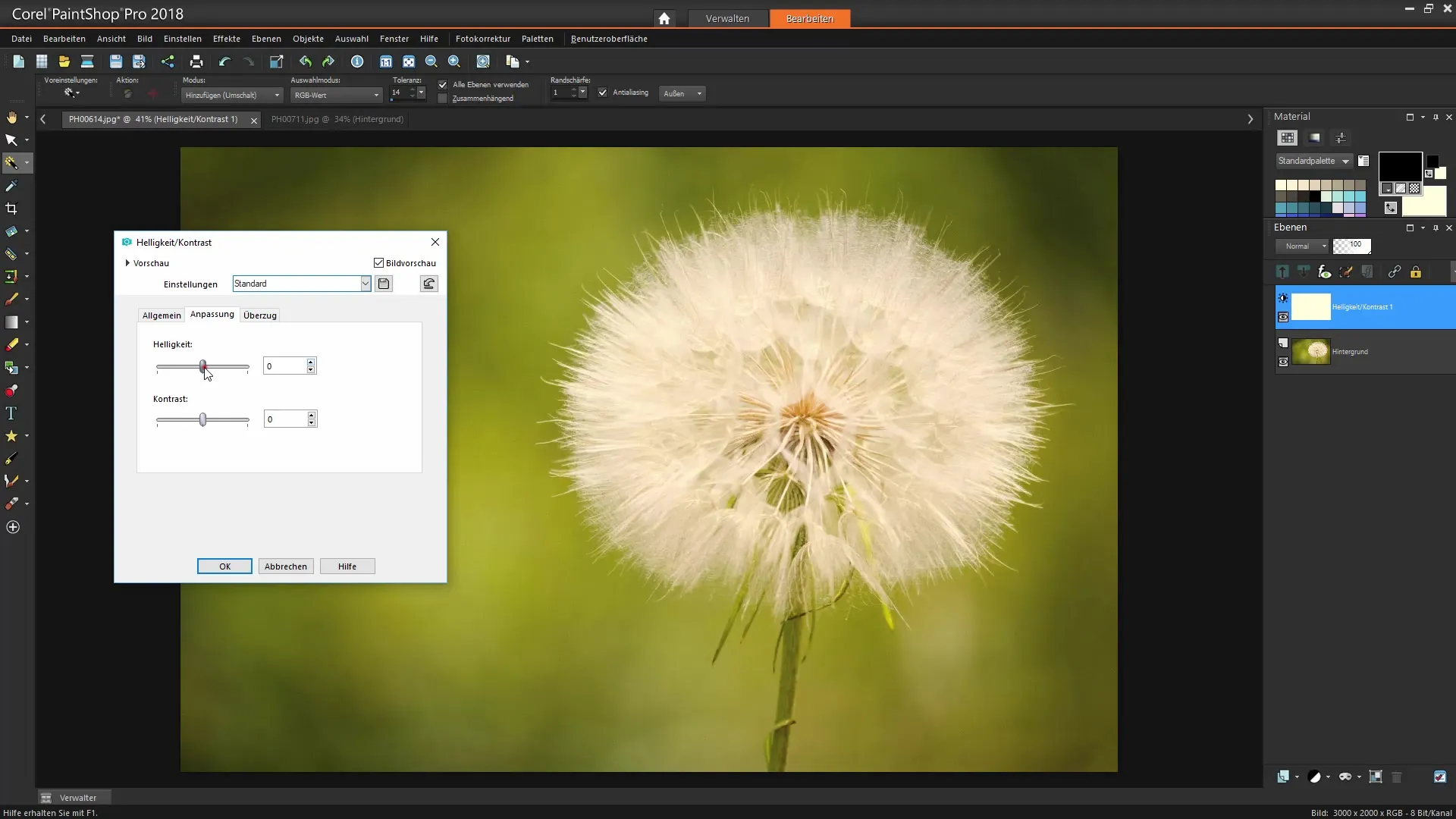
Крок 7: Об'єднання вибору для кращого огляду
Якщо ти задоволений налаштуваннями яскравості і контрасту, ти можеш об'єднати вибір в новий шар. Цей метод полегшить подальше редагування, оскільки ти працюватимеш з консолідованим вибором.
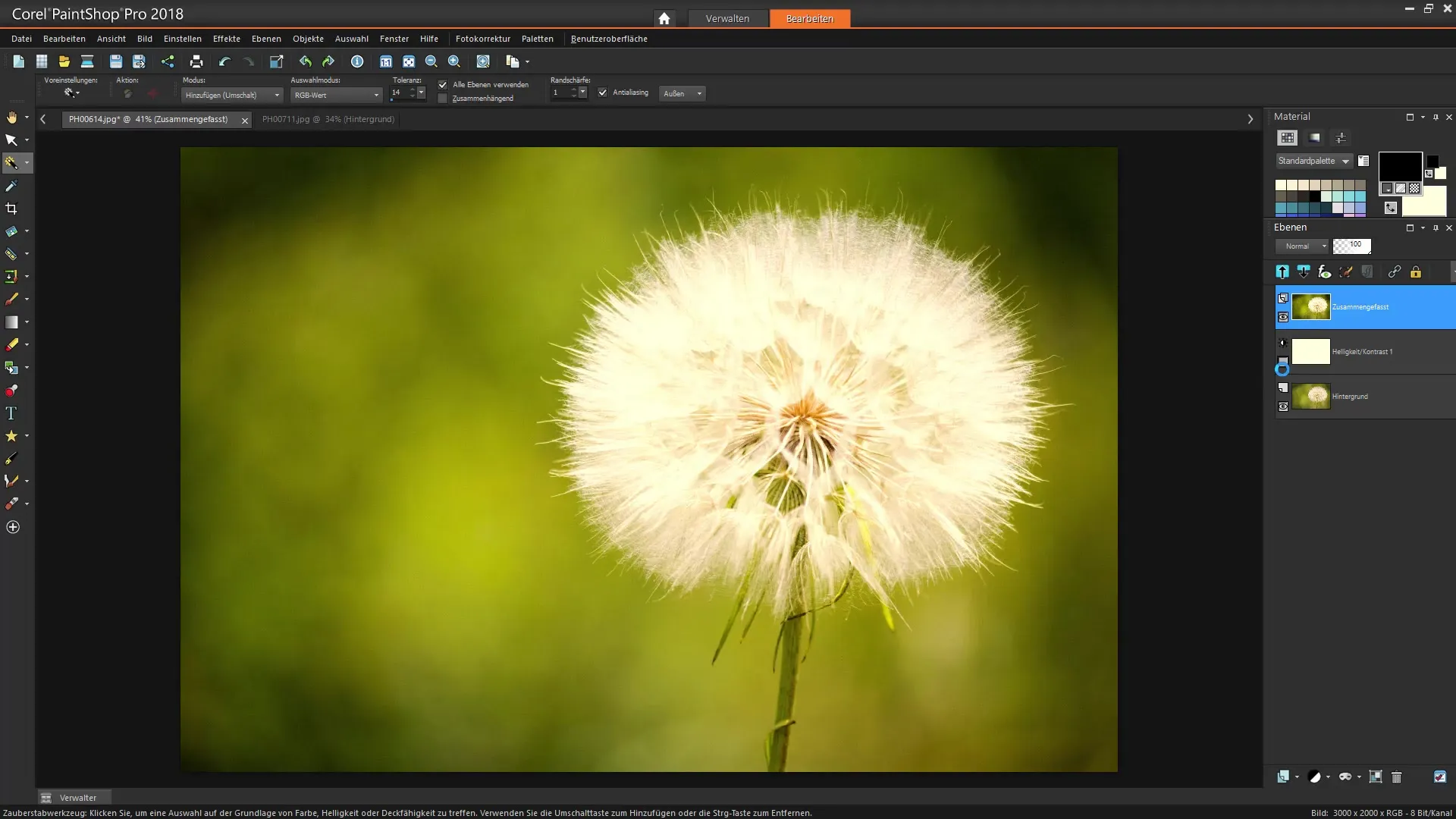
Крок 8: Деталізоване доопрацювання
Тепер, коли твій вибір краще визначений, продовжуй вдосконалювати його, використовуючи пензель і маску, щоб зробити переходи і краї м'якшими. Малюй з дещо зниженою непрозорістю, щоб отримати м'якші краї. Це особливо важливо, коли ти працюєш з складними мотивами, такими як волосся або пелюстки, щоб уникнути неприємних країв.
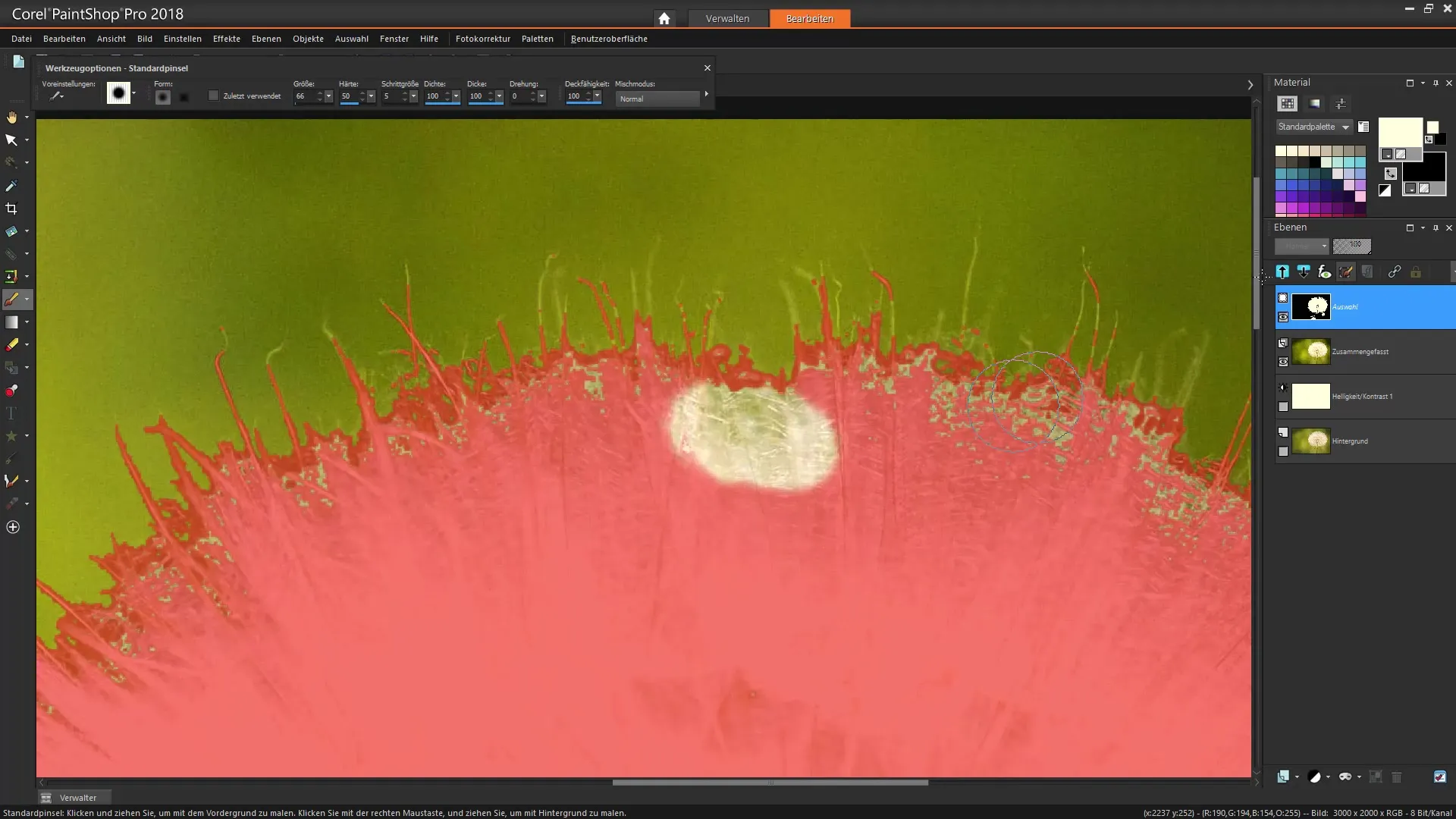
Крок 9: Кольорування вибору
Коли ти закінчиш з налаштуванням вибору, можеш переходити до кольорування. Використовуй коригувальний шар для відтінку/насиченості, щоб пофарбувати вибрані області у бажаний колір. Ти маєш можливість налаштувати відтінок і насиченість відповідно до своїх уявлень.
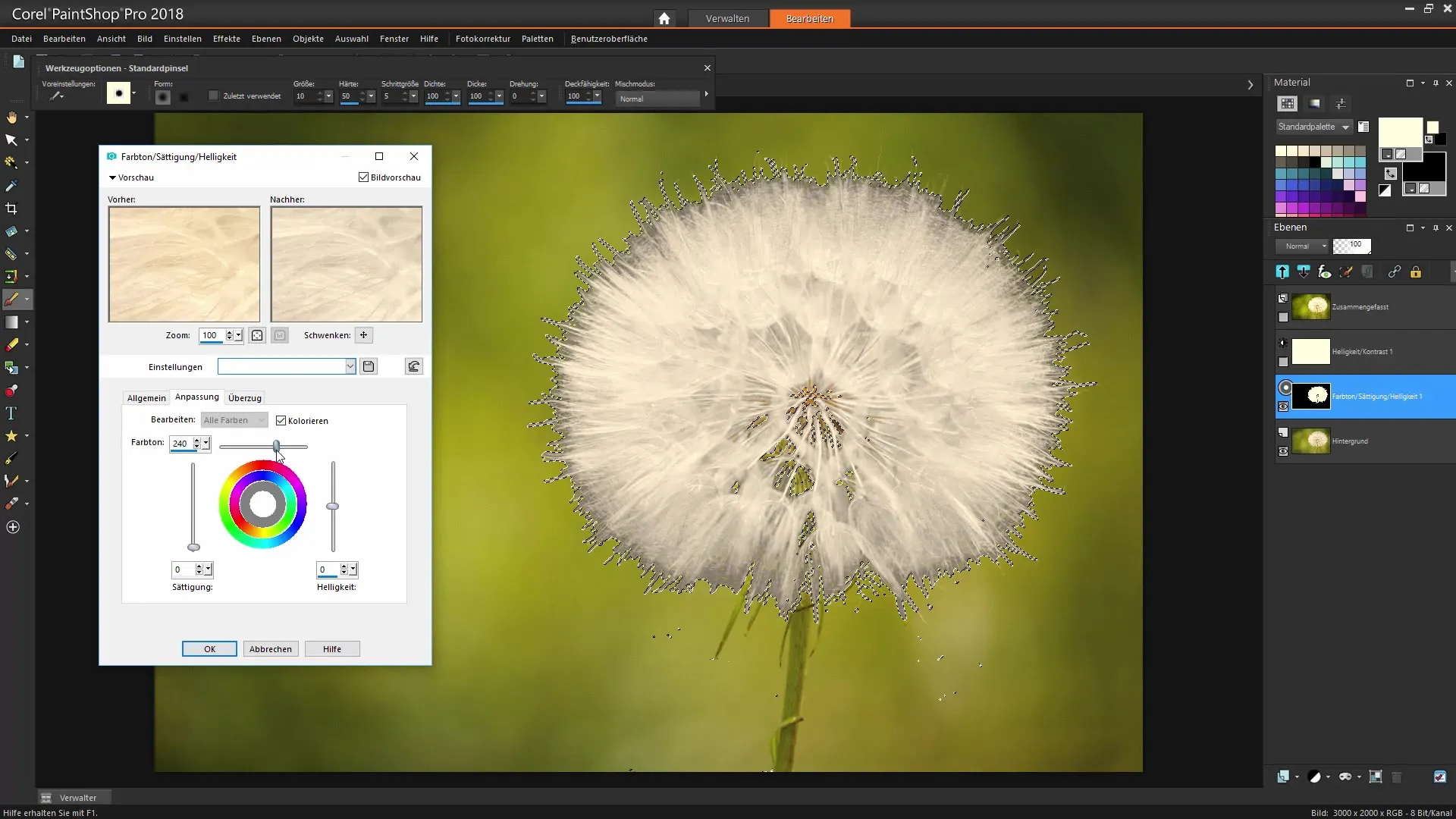
Крок 10: Остання перевірка і завершення
Після того, як ти зробив усі корективи, настав час скасувати вибір і перевірити, чи подобається зображення. Оглянь всю композицію і при необхідності внеси ще кілька дрібних коригувань в шари або непрозорість, щоб завершити фінальний результат.
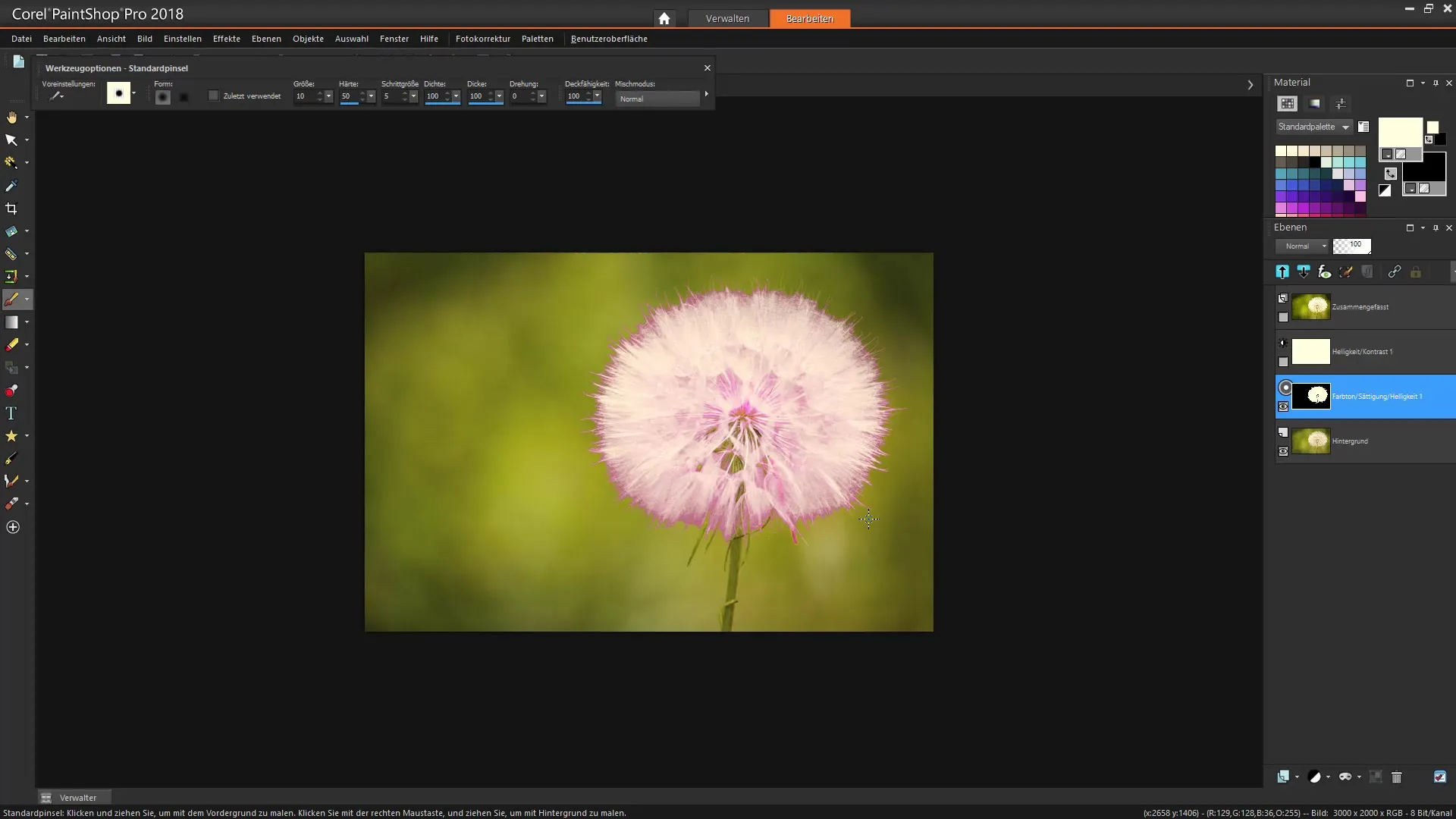
Резюме – Corel PaintShop Pro: Вибори в дії – Техніки в деталях
У цьому уроці ти дізнався, як за допомогою різних технік та інструментів зробити точний вибір в Corel PaintShop Pro. Були представлені стратегії для налаштування яскравості та контрасту, а також цілеспрямованого кольорування. Використовуй ці методи, щоб креативно оформлювати свої зображення!
Часті питання
Як я можу налаштувати толерантність для чарівної палички?Ти можеш збільшити толерантність, щоб включити більше деталей у свій вибір.
Що мені робити, якщо пензель для інтелектуального вибору не працює?Перейди на чарівну паличку і використай значення RGB для цілеспрямованого вибору.
Як я можу переконатися, що стебло не перефарбовується?Переконайся, що вибираєш лише білі області і регулярно перевіряй свій вибір.
Чи можу я пізніше знову редагувати вибір?Так, ти можеш в будь-який момент редагувати вибір і вносити корективи.
Чи потрібна маска для тонких країв?Так, маска допомагає зробити переходи м'якшими і приховати небажані краї.


